INDEX
Introduction
Ver. all 2013 2016 2019 2021 365
縦書きで文章を入力していると、文字を横並びにしたい時があります。
特に数字を横にしたい場合が多いのではないでしょうか。
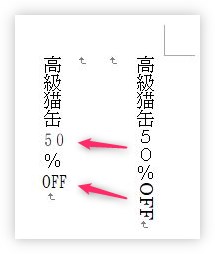

全角、半角どちらでも横にできるにゃ
横に並べるやり方
ではやってみましょう。
下の「35」の部分を横向きにしてみます。

対象となる文字を選択して、
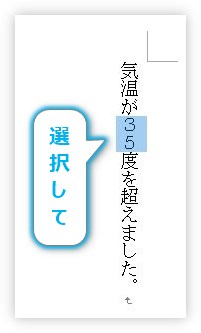
[ホーム]タブ → [拡張書式]をクリック。

一覧の一番上、[縦中横]を選びます。
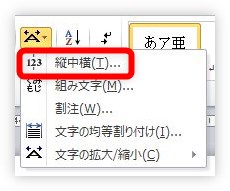
[縦中横]ダイアログボックスが表示されるので、そのまま[OK]をクリックすれば、
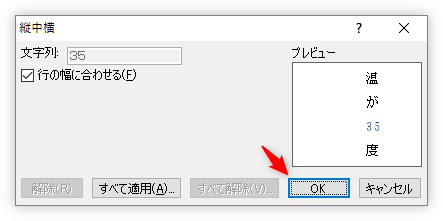
選択していた文字が横向きに変更されます。
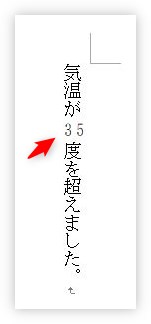
ちょっと気になるのが、設定画面の[行の幅に合わせる]という場所ですね。
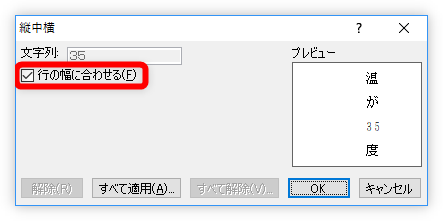
チェックが入った最初の状態だと、文字を行に合うように幅を狭くして表示してくれます。
このチェックを外して[OK]すると、下のように文字の大きさを変更せずにそのまま横向きにします。
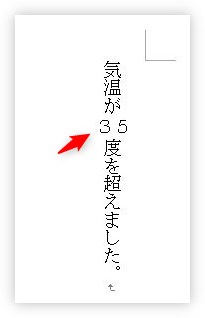
この設定だと行間がかなり広がってしまいます。
1行だけだと分かり難いので数行に渡って設定してみました。
下の画像を、
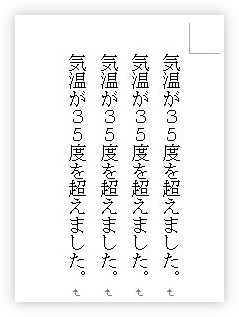
[行の幅に合わせる]のチェックが入った最初の状態で設定すると、
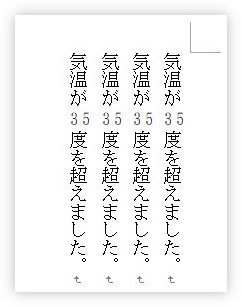
このようになります。
外して設定すると、
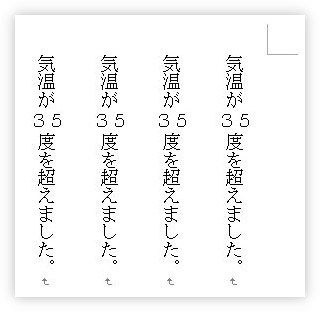
こんな感じ。
行間が広がりすぎですね。
通常は、そのままチェックを入れた状態がおすすめです。
「!?」のような記号も、
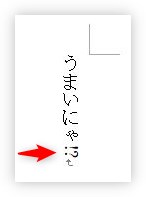
同じように簡単に横にできます。
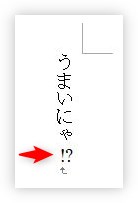
もっと多くの文字数を設定するとどうなるでしょう。
[行の幅に合わせる]設定で、下の数字部分をやってみます。
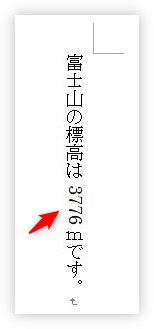
結果がこちら。
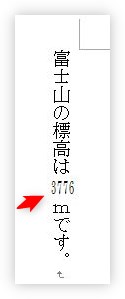
4文字ぐらいなら何とかなりますね。
まとめ
説明では数字を横にしましたが、下のように日本語も横並びにできますよ。
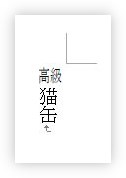
縦書きのワードアートで使用しても良いですね。
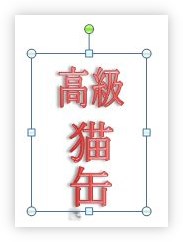

縦中横を使うと「左に90度回転」するにゃ


